怎么分栏后加分隔线
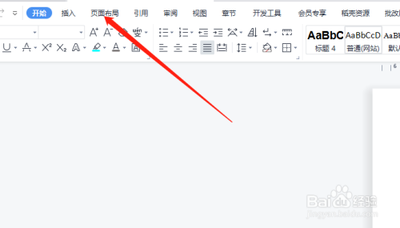
分栏后加分隔线的方法
在使用Word编辑文档时,分栏后加分隔线是一个常见的排版需求。以下是详细的步骤:
- 打开需要实现分栏效果的Word文档。
- 切换到“页面布局”选项卡,找到“分栏”命令。
- 在下拉菜单中选中准备分几栏。
- 选中后文本就会实现相应的变化,如图所示全文分成了两栏。
- 点击下拉菜单中的更多分栏,进入到分栏选项卡中,我们可以进行更多的设置。
- 如设置好特定的分栏数、栏宽度、分隔线等然后点击确定。
- 设置结果如图所示,如果不满意的话也可以做出更改。
通过上述步骤,您可以轻松地在Word文档中实现分栏并添加分隔线,提高文档的可读性和美观度。
本篇文章所含信息均从网络公开资源搜集整理,旨在为读者提供参考。尽管我们在编辑过程中力求信息的准确性和完整性,但无法对所有内容的时效性、真实性及全面性做出绝对保证。读者在阅读和使用这些信息时,应自行评估其适用性,并承担可能由此产生的风险。本网站/作者不对因信息使用不当或误解而造成的任何损失或损害承担责任。
